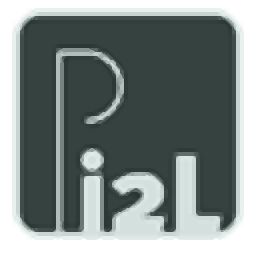


/中文/

/中文/
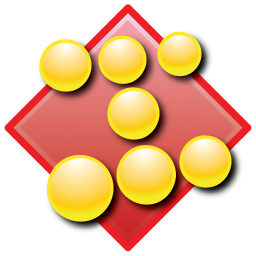
/中文/

/中文/

/中文/

/中文/

/中文/

/中文/
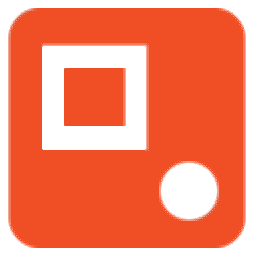
/中文/
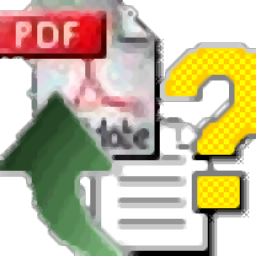
/中文/
 7-zip下载v18.03 简体中文美化版
7-zip下载v18.03 简体中文美化版 Bubble Math(泡泡数学)v1.0 电脑版
Bubble Math(泡泡数学)v1.0 电脑版 EditPad Pro(多功能文本编辑器)v7.65 中文版
EditPad Pro(多功能文本编辑器)v7.65 中文版 Easy Equation Solver(在线方程式计算器)v1.8 官方版
Easy Equation Solver(在线方程式计算器)v1.8 官方版 ScanTransfer(无线传输工具)v2018 官方版
ScanTransfer(无线传输工具)v2018 官方版 彗星QQ资源文件读取器v2.1 绿色免费版
彗星QQ资源文件读取器v2.1 绿色免费版 Flash Renamer(批量重命名软件)v6.9 官方版
Flash Renamer(批量重命名软件)v6.9 官方版 动书编辑器(motionbook)v2018 官方版
动书编辑器(motionbook)v2018 官方版 字由客户端v2.0.0.4 官方版
字由客户端v2.0.0.4 官方版 Notepad2书签版(Notepad2 Bookmark Edition)v5.1 官方版
Notepad2书签版(Notepad2 Bookmark Edition)v5.1 官方版软件Tags:
Image 2 LUT是由PictureInstrument公司针对摄影、绘图、视频制作等领域研发的一款调色仿色神器;用户可以通过该程序将一张图片的效果转移到另外一张图片上,被提取颜色的原文件不会受影响;整个处理过程就像克隆一样,它使您可以快速克隆图像的外观并将其应用于任何图像或视频,用户只需要找到您喜欢的参考图像,然后通过软件将选择的参考图像中的颜色进行复制,并通过对比度属性创建一个与之一样的外观,用户可以将其应用于图像或生成为视频的LUT;此程序提供了一组基本的滑块选项,以优化图像克隆过程;用户可以导出各种LUT格式的内容,这些格式文件可以通过NLE软件轻松读取,您只需使用Lumetri Panel加载LUT配置文件即可;强大又实用,需要的用户可以下载体验

1、来源图像区域(Source)
指的是原本带有风格的参考图像。软件会自动根据这个画面的风格进行分析。
2、目标图像区域(Target):
需要进行风格赋予的图像,来源可以是我们的片子的截图,但是目前官方不支持log,需要使用Rec.709的画面进行制作。
3、保护肤色(Protect Skin Tones)
这个选项可以将自动匹配风格所造成的肤色偏色矫正回来,保留画面的人物正确的肤色。
4、切换源图像来查看适配目标图像的风格
这个软件还可以将网页中的风格图直接进行截图来进行分析匹配:
截图的时候为了不影响到软件的颜色分析,需要注意不要将图像的黑边以及画面内的水印LOGO截取到图像内。
1、通过Source源图片和目标图片,可自动创建出好莱坞特效;
2、控制图像中的细节,可更细腻的处理人像,增强肤色强度;
3、支持导出滤镜,方便下一次使用,可直接将外观发送至无限制过滤器;
4、支持原图对比,可以清晰看到图像优化前与优化后的差别;
5、可直接将一个画面的风格自动匹配给另一个画面。
1、需要的用户可以点击本网站提供的下载路径下载得到对应的程序安装包

2、通过解压功能将压缩包打开,找到主程序,双击主程序即可进行安装,点击下一步按钮

3、需要完全同意上述协议的所有条款,才能继续安装应用程序,如果没有异议,请点击“同意”按钮

4、用户可以根据自己的需要点击浏览按钮将应用程序的安装路径进行更改

5、快捷键选择可以根据自己的需要进行选择,也可以选择不创建

6、现在准备安装主程序。点击“安装”按钮开始安装或点击“上一步”按钮重新输入安装信息


7、等待应用程序安装进度条加载完成即可,需要等待一小会儿

8、根据提示点击安装,弹出程序安装完成界面,点击完成按钮即可

1、程序安装完成后,打开应用程序安装包,找到破解文件,将其复制到粘贴板

2、打开应用程序文件路径,将复制的破解程序粘贴替换对应的源文件

3、打开应用程序后,即可得到破解的应用程序

程序安装完成后,可以双击将应用程序打开,弹出一个应用程序界面

您可以点击图中标注的位置,此时就会弹出一个文件选择界面,可以选择您需要导入的文件

打开保存有图片文件的文件夹后,可以看到里面的图片,点击打开按钮即可将其导入程序

用户可以看到您选择的图片已经被加载到应用程序主界面,此时您就可以根据需要进行处理

像任何一种快捷方式软件一样,它也不是完美的,它无法将白天转换成黑夜,也不会使您的焦点暴露出来,使您无法聚焦好莱坞的杰作。

我认为这对于董事整理参考静止图像是一个很好的工具。这是一种非常快速,简便的方法,可以彼此在同一个球场上获取图像。

预先加载了大量参考图像,以帮助您入门。添加您自己的内容很简单,只需对现有图像,网站和电影进行截图即可。
您如何看待这种颜色分级。您能看到自己为项目着色吗?在下面的评论部分让我们知道。

Image 2 LUT允许您从任何源图像创建外观,将其应用于目标图像或将其另存为3D LUT。 即使基本分析以及外观生成大部分是自动化的,生成的外观仍然可以轻松地根据个人口味和使用习惯进行调整图像素材。
加载源图像和目标图像
黑条或白色徽标会扭曲原始图像的对比度分析期间的比率,因此不应该一起复制。
最好只复制图像的一部分而不是元素这不是图像外观的一部分。
插入剪贴板中的图像(屏幕快照或文件)。
从硬盘驱动器加载图像。
跳至硬盘上的上一个或下一个图像。
将目标图像另存为图像文件。 可以选择保存文件对话框中的JPG,PNG和TIFF。

显示源图像和目标图像
1根据此处显示的图像计算出彩色外观(目标图像对颜色外观没有影响)。通过加载多个源图像,可以创建任意数量的颜色外观。
2加载的目标图像仅供用户参考确定外观将如何影响特定图像。
3通过单击前/后按钮,您可以在原始图像和使用Image 2 LUT编辑的图像。调整外观
4使用“色调”控件来调整着色的强度。如果着色太强,则可以覆盖各个颜色通道。通常不建议设置在中间位置以上。
5由于特别是蓝绿色和橙色的外观(由于强烈的互补性相反)最终可以在相反的范围内进行调和,选项可用于从分析中排除肤色。
6通常,不希望人的肤色被某种颜色染色看起来太多了通过此控件,您可以减少对肤色。

1您有时可能还想额外放大肤色您可以无缝使用此功能。两者的结合肤色控制能否获得最佳效果,很大程度上取决于图像使用的材料,当然还有个人品味和所需的外观。
2褪色胶片的外观尤其受益于对比度降低。如果这对比度降低不应或仅部分应用于最终外观,您可以通过“保护对比”控件来调整对比。 0%将完全应用源图像的对比度,100%将保留目标图像对比度保持不变,并且高于100%的值将增强目标图像独立于源图像。
3如果启用此选项,则不会影响强烈饱和的颜色通过颜色外观。
4根据源图像,图像2 LUT将扭曲各种颜色范围在不同的方向。激活此选项将扭曲整个颜色范围朝同一方向。导出LUT
5使用此按钮,创建的外观将导出为查找表。在可以在程序中设置将保存3D LUT哪种格式设置。在Image 2 LUT中创建的查找表可在所有普通照片中使用和具有LUT支持的视频编辑程序。

设定值
1使用设置对话框选择查找表的格式使用“导出LUT”按钮时将被保存。 如果“无限滤镜”选项已激活,外观将自动添加到我们的软件无限过滤器。


 运筹帷幄文件夹图标修改器图标工具 / 3.0M
运筹帷幄文件夹图标修改器图标工具 / 3.0M
 ICO图标提取器(Free Icon Tool)v2.1.7 官方版图标工具 / 2.8M
ICO图标提取器(Free Icon Tool)v2.1.7 官方版图标工具 / 2.8M
 隐藏桌面图标工具(AutoHideDesktopIcons)图标工具 / 100KB
隐藏桌面图标工具(AutoHideDesktopIcons)图标工具 / 100KB
 ChangeColor(软件图标颜色修改工具)图标工具 / 8KB
ChangeColor(软件图标颜色修改工具)图标工具 / 8KB
 ICO提取转换工具图标工具 / 6.3M
ICO提取转换工具图标工具 / 6.3M
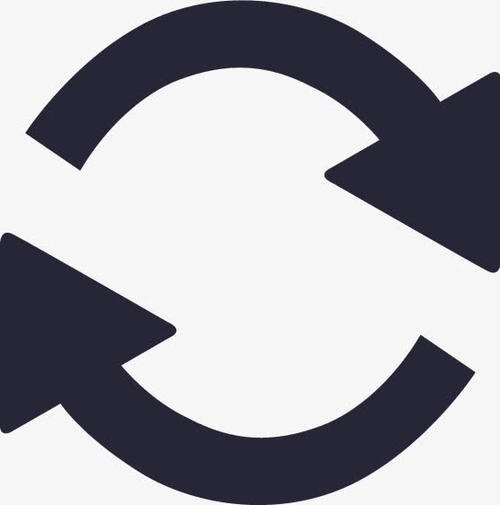 图片转Ico图标助手图标工具 / 39KB
图片转Ico图标助手图标工具 / 39KB
 Gravit Designer(矢量图标制作软件)v3.5.56 绿色版图标工具 / 155.9M
Gravit Designer(矢量图标制作软件)v3.5.56 绿色版图标工具 / 155.9M
 饭客专用图标更改器v1.0 绿色版图标工具 / 1.1M
饭客专用图标更改器v1.0 绿色版图标工具 / 1.1M
 正交设计助手图标工具 / 758KB
正交设计助手图标工具 / 758KB
 IconFont图标提取器图标工具 / 1.4M
IconFont图标提取器图标工具 / 1.4M